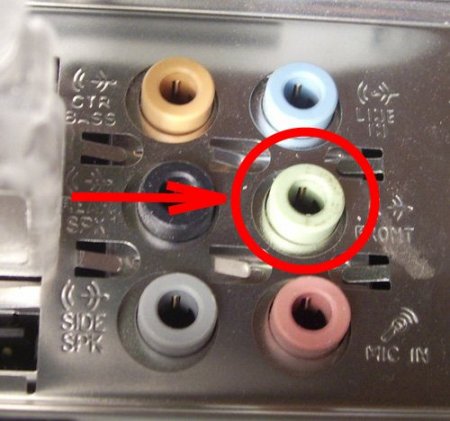Огромное количество людей любит слушать музыку. Существует множество устройств для ее воспроизведения. К ним относятся колонки, наушники или большие музыкальные системы.
Каждый человек слушает музыку по-своему. Одни любят создавать укромное пространство для себя с помощью наушников, а другие включают ее на колонках на полную катушку.
В этой статье пойдет речь о том, как подсоединить колонки к компьютеру.
Колонки – это специальные акустические системы для воспроизведения звука с различной громкостью. Их можно подсоединять к телевизору, ноутбуку, и к другим устройствам, имеющим звуковую карту и специальный разъем.
Что понабиться для подключения
- Компьютер со звуковой картой;
- Сами динамики;
- Разъем питания на обоих устройствах для подключения питания между ними;
- Провода с определенным задачами для подключения.
Как проходит процесс соединения устройств
Для начала следует отключить компьютер, для того чтобы соединение произошло с первого раза, и чтобы не пришлось начинать заново.
Затем следует подключить колонки к источнику питания. Это моет быть как розетка, так и внутренняя система подзарядки или USB-шнур. Однако стоит заметить, что колонки со встроенными аккумуляторами долго заряжаются, что препятствует их использованию.
После следует найти разъем 3,5 мм. Он соединен с кабелем колонок. Этот разъем будет использоваться для подключения к компьютеру.
Выглядит он следующим образом:
Теперь следует найти порт для подсоединения к технике. Это обычный круглый разъем. Имеет зеленый окрас в большинстве случаев. Рядом с ним могут быть нарисованы наушники или написано слово «Audio output». Он расположен рядом с отверстием для микрофона или аналогового входа.
Теперь следует соединить штекер от колонок с разъемом на компьютере. Требуется вставить штекер полностью если это не сделать, то звук будет нечетким или одна из колонок не будет работать.
Не стоит прикладывать много сил для вхождения разъема. Это может навредить материнской плате, к которой и приделан разъем.
В улучшенных колонках есть дополнительная опция, она называется «сабвуфер».
Она является вторым динамиком, который отвечает за низкие звуки. При подключении к вашему оборудованию он может не работать, так как звуковая карта может не поддерживать несколько динамиков.
Подключение систем с несколькими динамиками немного сложнее. Для них надо соединить сигнальный кабель с сабвуфером. Обычно такой кабель имеет три разноцветных штекера, каждый из которых подключается к своему разъему, который определяется по одинаковому цвету.
Теперь надо включить компьютер и отрегулировать звук так как вам удобно. Для этого воспроизведите любой звук, это может быть песня или системный звук. Если вы услышали его из динамиков, значит все прошло успешно. Если нет, то покрутите тумблеры на самих колонках. Иногда при покупке их продают с тумблерами, расположенными в выключенных позициях.
Также некоторые компьютеры в момент подключения уведомляют пользователя о том, что к нему подсоединено новое устройство.
Работа колонок посредством USB-соединения
Это еще один способ для включения колонок.
Их работа основана на том, что они имеют свою собственную звуковую карту и им не нужны разъемы и штекеры. Даже питание они получают от шнура USB. Колонки будут работать даже если на компьютере отсутствуют драйвера и звуковые карты.
Он подсоединятся как обычные устройства. При подключении в первый раз возможно появится окно установки драйверов и первых настроек для будущей работы.